在现代社会手机已经成为我们日常生活中不可或缺的工具之一,随着智能手机功能的不断升级,如何更高效地利用手机已成为人们关注的焦点之一。iOS 11作为苹果公司最新的操作系统版本,不仅在界面设计和功能优化方面有了很大的提升,还加入了更多实用的功能,比如词典设置。如何在iOS 11中查找字词,并进行相关的设置呢?本文将为大家详细介绍iOS 11词典设置的教程,帮助大家更好地利用手机的功能。
iOS 11词典设置教程
具体步骤:
1.首先我们来看一下iOS自带词典是怎么设置的。打开手机,点击“设置”。
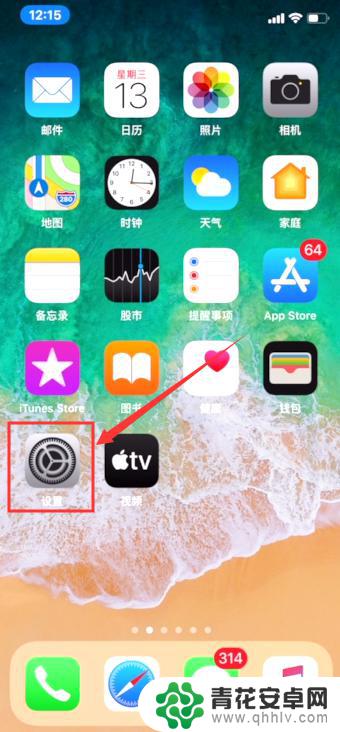
2.在页面找到并点击“通用”,再点击“词典”。
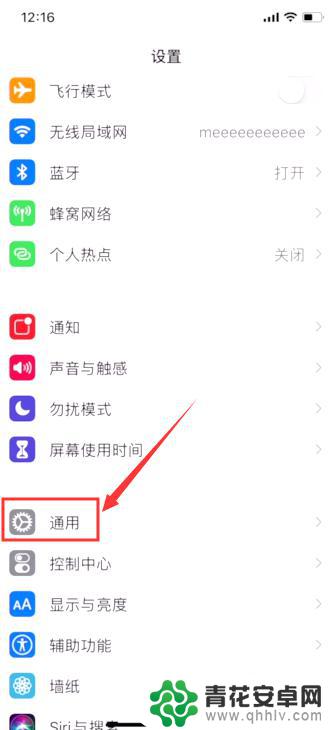
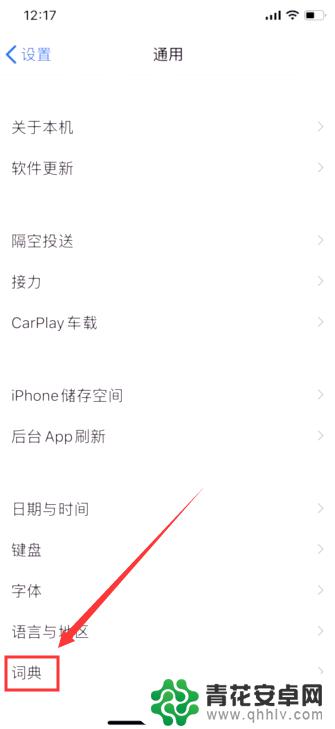
3.可以看到默认已勾选了“简体中文”、“简体中文-英语”,以及页面最底下的“美国英语”、“Apple词典”等几个词库包。根据需要我们可以点击其他词库包进行词库下载。
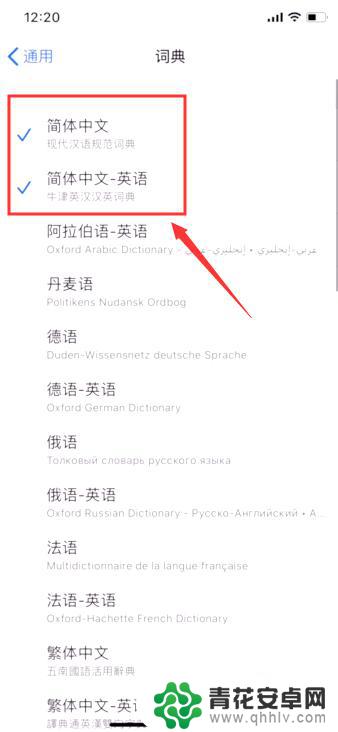
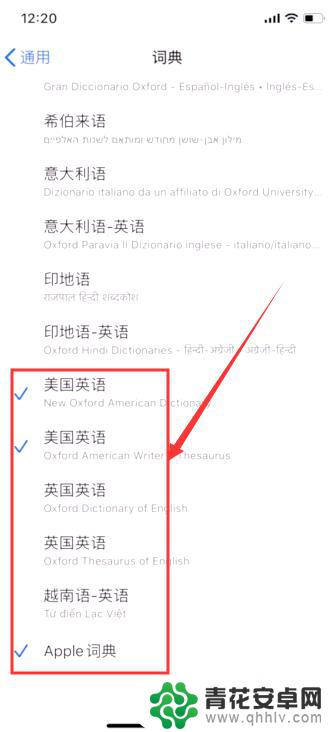
4.下载安装完词库后,我们来试试词典怎么用。我们回到手机主屏。用手指按住屏幕向下拉,拉出“搜索”栏。
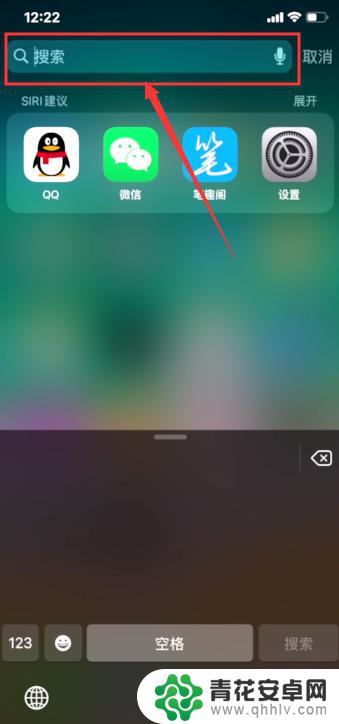
5.在搜索栏输入一个英文单词或中文词语,这里以输入“苹果”为例,点击“搜索”。
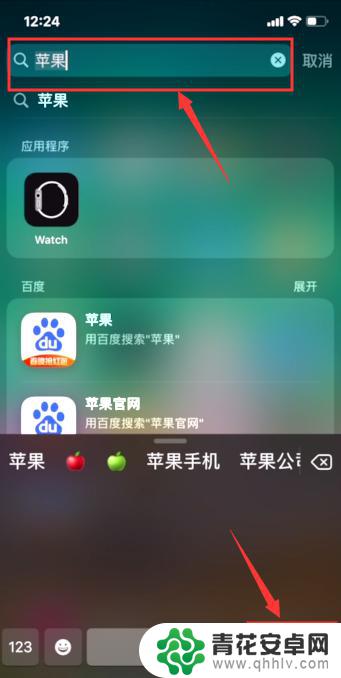
6.页面会搜索出一堆信息。有的词条搜索结果会比较多,“词典”可能会比较靠下。把屏幕拉下去,能看到显示有“词典”“苹果”词条。可以点击右侧的“展开”,看到更多有关“苹果”的词条信息。这是使用词典的一种方式。
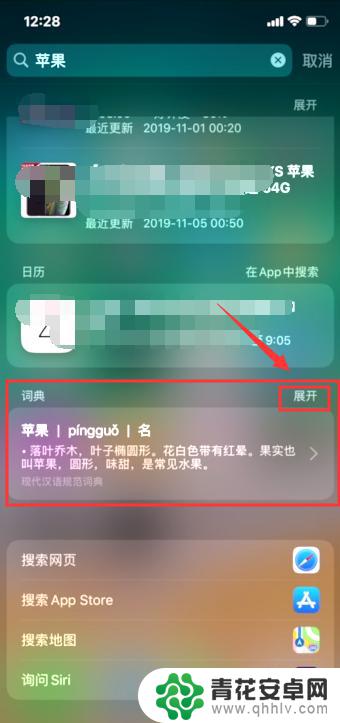
7.第二种使用词典的方式是,打开任何一个可以输入文字的应用。这里我们以“QQ”为例,打开QQ聊天窗口,输入“苹果”。然后在输入栏点击一下,再点击全选,或者直接双击文字也可以全选。
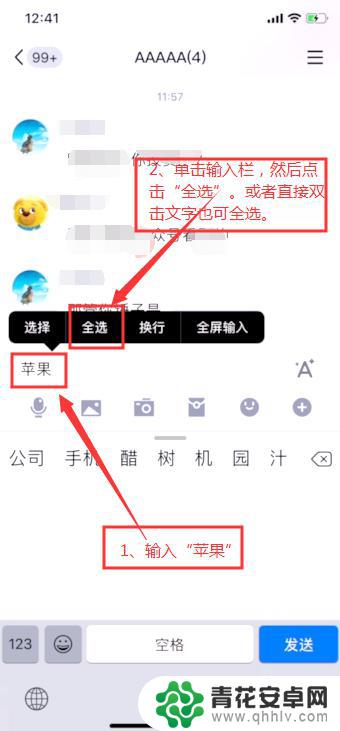
8.然后点击“查询”。
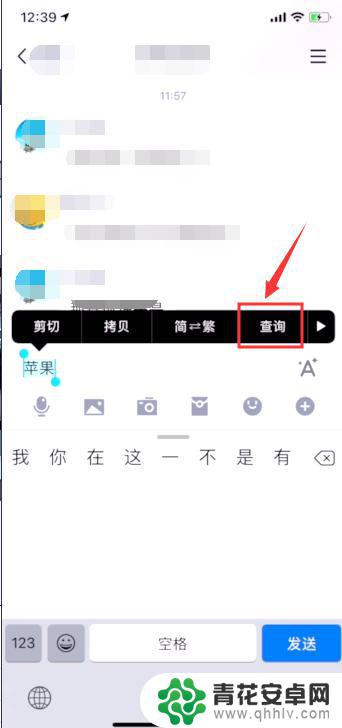
9.可以看到,页面上“词典”里出现了两条有关“苹果”的词条。这就是另一种词典的使用方式。至于使用哪种方式?当然是哪种方便用哪种了!
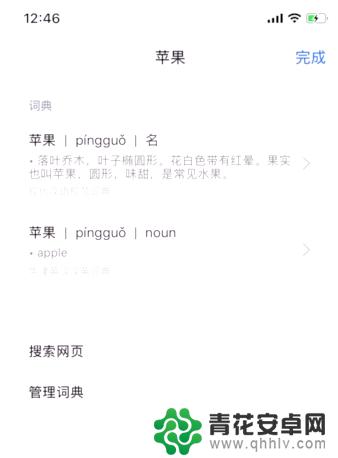
以上就是手机怎么查字词的全部内容,有遇到相同问题的用户可参考本文中介绍的步骤来进行修复,希望能够对大家有所帮助。










